PPT画出昆虫图案的操作步骤
来源:金桥电子网
时间:2023-04-19 08:53:42 341浏览 收藏
最近发现不少小伙伴都对文章很感兴趣,所以今天继续给大家介绍文章相关的知识,本文《PPT画出昆虫图案的操作步骤》主要内容涉及到等等知识点,希望能帮到你!当然如果阅读本文时存在不同想法,可以在评论中表达,但是请勿使用过激的措辞~
最近不少伙伴咨询PPT怎样快速画出昆虫图案的操作,今天小编就带来了PPT画出昆虫图案的操作步骤,感兴趣的小伙伴一起来看看吧!
PPT画出昆虫图案的操作步骤

点击插入——形状——椭圆——画一个中等椭圆形——点击格式——形状填充选择白色填充,轮廓选择黑色。
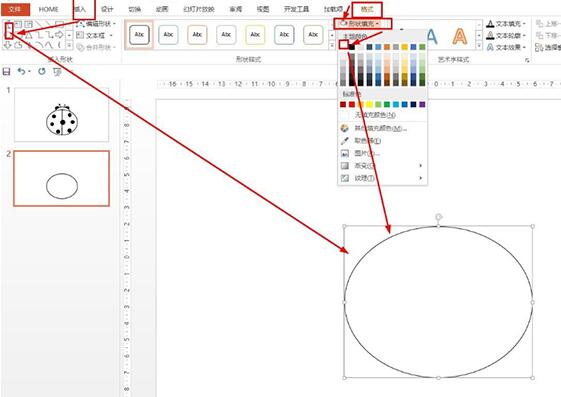
点击插入——形状——选择新月形——设置新月形为白色填充和黑色轮廓——并在格式中旋转让月牙向下。
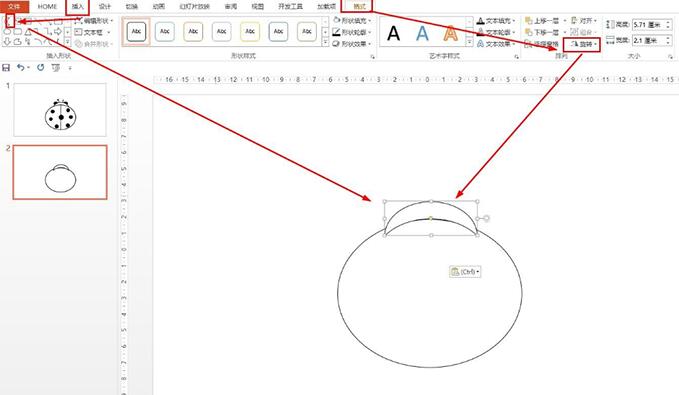
右击新月形——点击置于底层——选择下移一层——然后稍微移动一下形状摆放好。
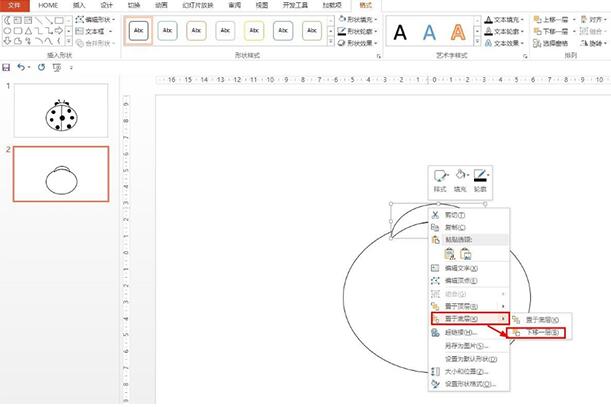
再插入两个椭圆填充黑色作为眼睛——也设置下移一层在新月形下面——在黑色圆形上插入一个白色圆形作为眼球。
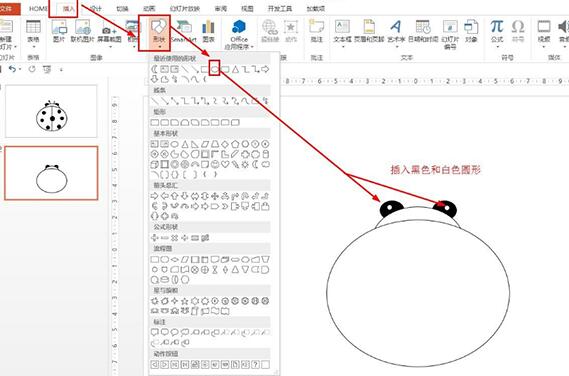
在大椭圆中间画一条直线——再使用直线与黑色小圆形组合画七星瓢虫的触须。
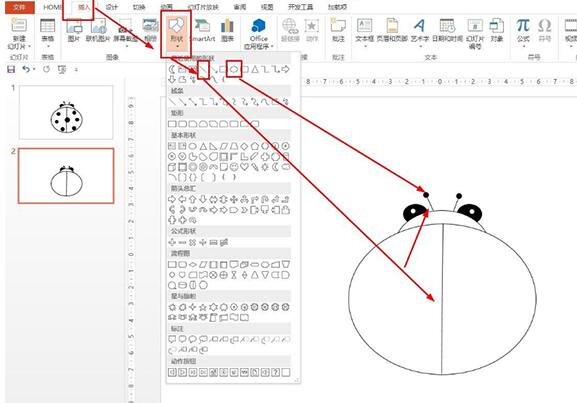
在椭圆的直线上画一个黑色的圆形——两侧分别画三个黑色圆形——使用直线与黑色小圆点组合画脚(画一个脚后选择脚所有形状右击选择组合,然后复制粘贴就行了)。
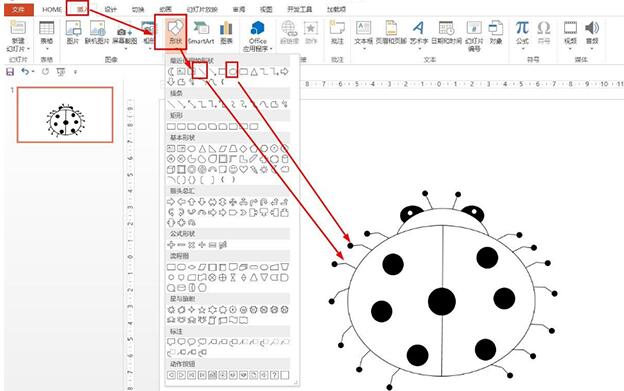
上面就是小编为大家讲解的PPT画出昆虫图案的操作步骤,一起来学习学习吧。相信是可以帮助到一些新用户的。
以上就是本文的全部内容了,是否有顺利帮助你解决问题?若是能给你带来学习上的帮助,请大家多多支持golang学习网!更多关于文章的相关知识,也可关注golang学习网公众号。
-
501 收藏
-
501 收藏
-
501 收藏
-
501 收藏
-
501 收藏
-
333 收藏
-
171 收藏
-
390 收藏
-
467 收藏
-
484 收藏
-
302 收藏
-
371 收藏
-
333 收藏
-
426 收藏
-
144 收藏
-
359 收藏
-
106 收藏
-

- 前端进阶之JavaScript设计模式
- 设计模式是开发人员在软件开发过程中面临一般问题时的解决方案,代表了最佳的实践。本课程的主打内容包括JS常见设计模式以及具体应用场景,打造一站式知识长龙服务,适合有JS基础的同学学习。
- 立即学习 543次学习
-

- GO语言核心编程课程
- 本课程采用真实案例,全面具体可落地,从理论到实践,一步一步将GO核心编程技术、编程思想、底层实现融会贯通,使学习者贴近时代脉搏,做IT互联网时代的弄潮儿。
- 立即学习 516次学习
-

- 简单聊聊mysql8与网络通信
- 如有问题加微信:Le-studyg;在课程中,我们将首先介绍MySQL8的新特性,包括性能优化、安全增强、新数据类型等,帮助学生快速熟悉MySQL8的最新功能。接着,我们将深入解析MySQL的网络通信机制,包括协议、连接管理、数据传输等,让
- 立即学习 500次学习
-

- JavaScript正则表达式基础与实战
- 在任何一门编程语言中,正则表达式,都是一项重要的知识,它提供了高效的字符串匹配与捕获机制,可以极大的简化程序设计。
- 立即学习 487次学习
-

- 从零制作响应式网站—Grid布局
- 本系列教程将展示从零制作一个假想的网络科技公司官网,分为导航,轮播,关于我们,成功案例,服务流程,团队介绍,数据部分,公司动态,底部信息等内容区块。网站整体采用CSSGrid布局,支持响应式,有流畅过渡和展现动画。
- 立即学习 485次学习
